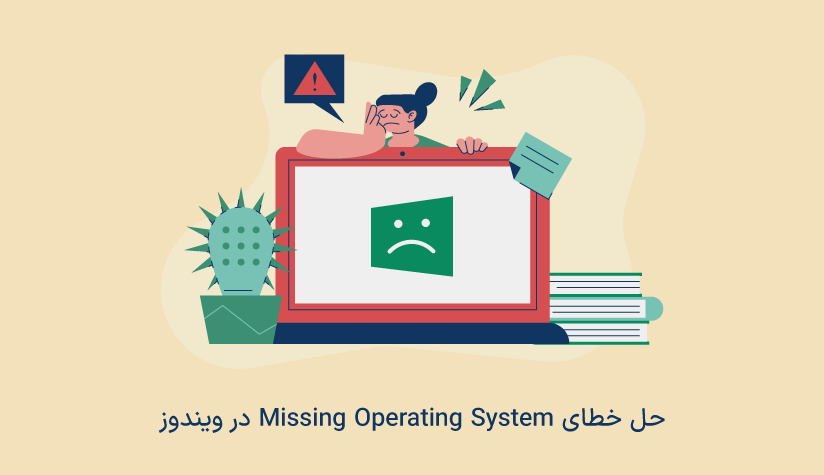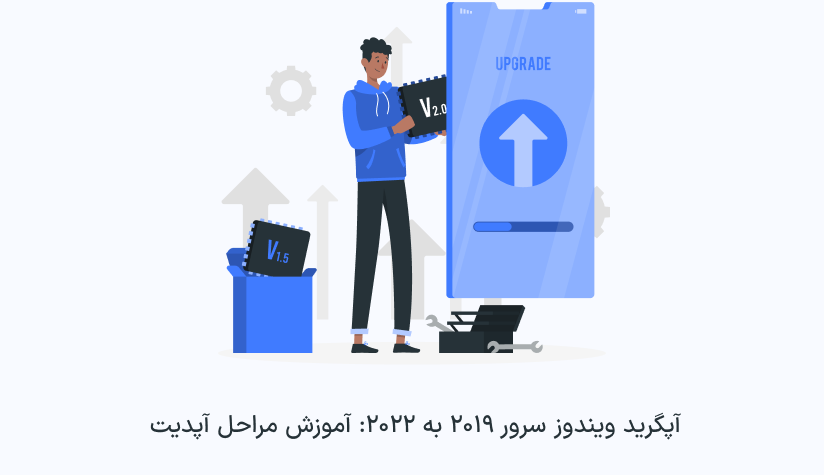
 1403/10/13
1403/10/13 آپگرید ویندوز سرور ۲۰۱۹ به ۲۰۲۲: آموزش مراحل آپدیت
هر کدام از نسخه های ویندوز سرور، چرخه حیات خود را دارند و بعد از اتمام این چرخه از آپدیت های فنی و امنیتی محروم می شوند که می تواند ریسک های زیادی را به همراه داشته باشد. پشتیبانی اصلی از ویندوز سرور ۲۰۱۹ نیز در 9 ژانویه 2024 به پایان رسید و با اینکه تا سال ۲۰۲۹ از پشتیبانی بلند مدت برخوردار است ولی آپگرید ویندوز سرور ۲۰۱۹ به ۲۰۲۲ می تواند ایده خوبی برای حفظ امنیت، بهبود عملکرد و بهرهمندی از امکانات و ویژگیهای جدید باشد.
برای ارتقا ویندوز سرور ۲۰۱۹ به ۲۰۲۲، ابتدا باید نیازمندی های سیستمی ۲۰۲۲ را بررسی کنید تا از سازگاری آن با سیستم خود مطمئن شوید. سپس فایل ویندوز ۲۰۲۲ را دانلود کنید و با اجرای آن، مراحل نصب ویندوز ۲۰۲۲ را طی کنید.
اگر نمی خواهید با پروسه وقت گیر ارتقا ویندوز سرور ۲۰۱۹ به ۲۰۲۲ درگیر شوید یا متوجه شدید که سیستم شما نیازمندی های این نسخه از ویندوز سرور را ندارد، می توانید به صفحه خرید سرور مجازی ویندوز مراجعه کنید و سرور مناسب خود را همراه با ویندوز سرور ۲۰۲۲ به صورت آماده سفارش دهید.
نیازمندی های سیستمی برای آپدیت ویندوز سرور ۲۰۱۹ به ۲۰۲۲
| ویژگی | حداقل نیازمندی |
| پردازنده |
|
| رم |
|
| حافظه |
|
| گرافیک |
|
اگر می خواهید از طریق یک راه سریع تر به این اطمینان برسید که سیستم شما با ویندوز سرور ۲۰۲۲ سازگار است یا نه، می توانید از ابزار PC Health Check app کمک بگیرید. این ابزار نیازمندی های سیستمی ویندوز ۱۱ را بررسی میکند که بسیاری از آنها مشابه با ویندوز سرور ۲۰۲۲ هستند.
مراحل آپگرید ویندوز سرور ۲۰۱۹ به ۲۰۲۲
با طی مراحل زیر می توانید آپدیت ویندوز سرور ۲۰۱۹ به ۲۰۲۲ را با موفقیت پشت سربگذارید و از عملکرد و امنیت آن نهایت لذت را ببرید.
0. از فایل ها و داده های مهم سیستم خود بکاپ بگیرید.
برای جلوگیری از هر گونه خطر احتمالی و از دست رفتن تصادفی فایل ها مهم، بهترین کار این است که از فایل ها یک نسخه پشتیبان تهیه کنید. با این کار، اگر ارتقا ویندوز سرور ۲۰۱۹ به ۲۰۲۲ باعث پاک شدن داده های شما شد، باز هم می می توانید این فایل بکاپ را بازیابی کنید و هیچ داده ای را از دست ندهید.
۱. ویندوز سرور ۲۰۱۹ را آپدیت کنید.
- از بخش Setting به قسمت Windows Update مراجعه کنید.
- روی Check for Updates کلیک کنید.
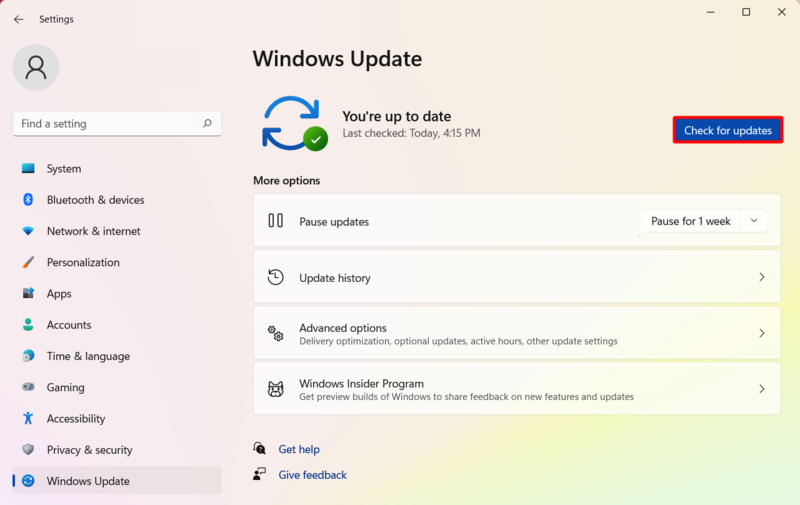
- در صورت وجود نسخه جدید، آن را دانلود و نصب کنید.
۲. فایل iso مربوط به ویندوز سرور ۲۰۲۲ را دانلود کنید.
- به صفحه دانلود ویندوز سرور ۲۰۲۲ مراجعه کنید.
- روی لینک نسخه iso انگلیسی کلیک کنید و صبر کنید تا به طور کامل دانلود شود.
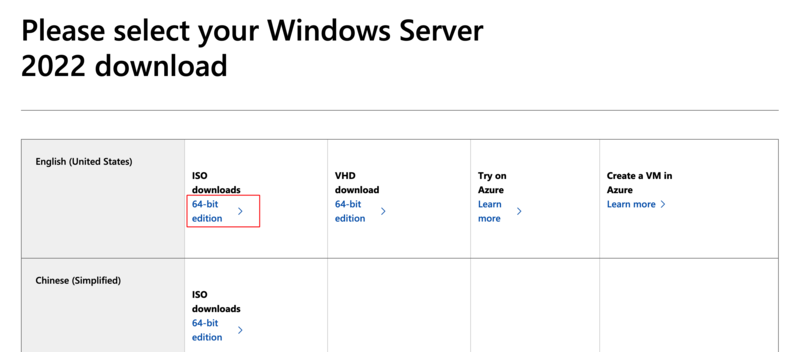
۳. فایل exe ویندوز سرور ۲۰۲۲ را اجرا کنید.
- روی فایلی که دانلود کردید، راست کلیک کنید و گزینه Mount را انتخاب کنید.
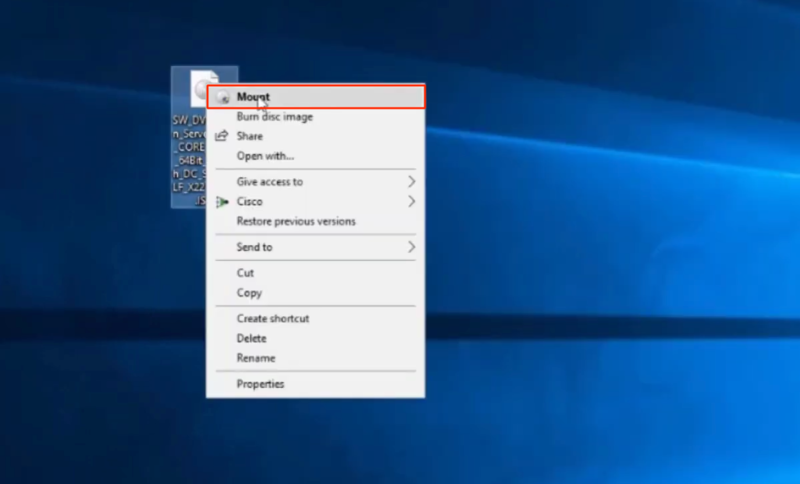
- دو بار روی فایل setup.exe کلیک کنید تا اجرا شود.
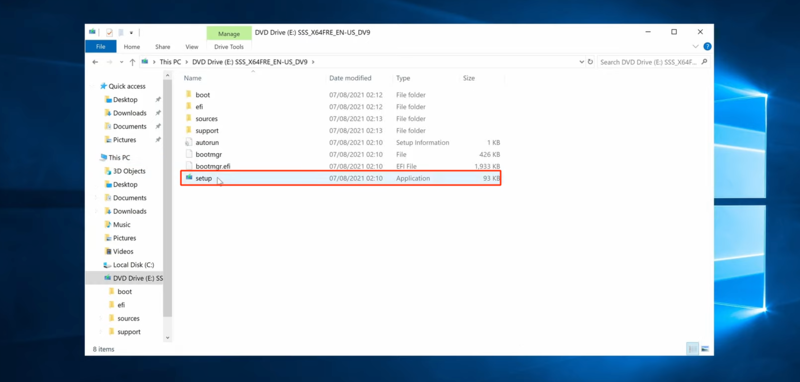
۴. نصب ویندوز سرور ۲۰۲۲ را شروع کنید.
- صفحه اول را با کلیک روی Next رد کنید.
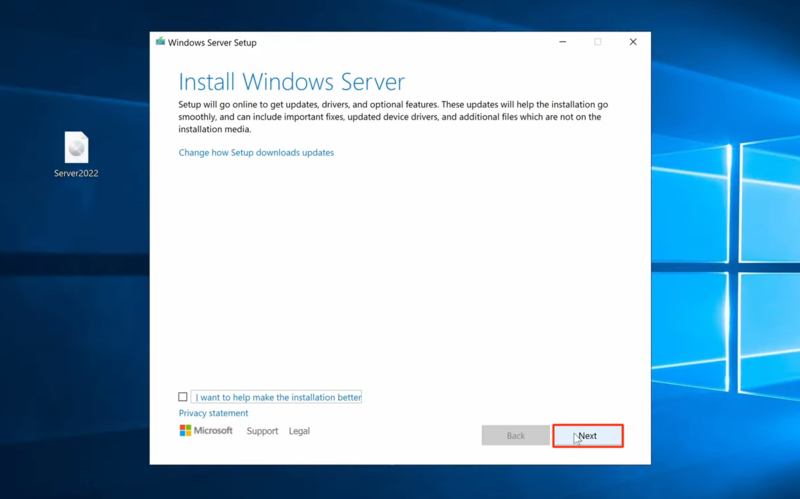
- product key سرور فعلی را وارد کنید و روی Next کلیک کنید.
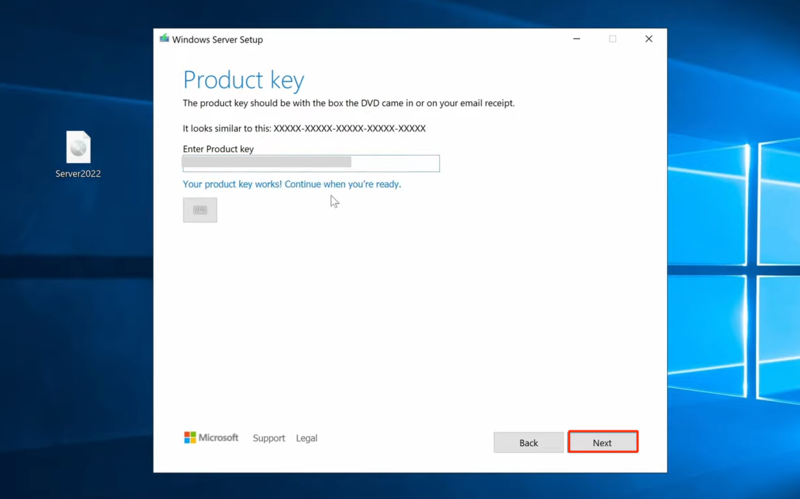
- نسخه Windows Server 2022 (Desktop Experience) را انتخاب کنید و روی Next کلیک کنید.
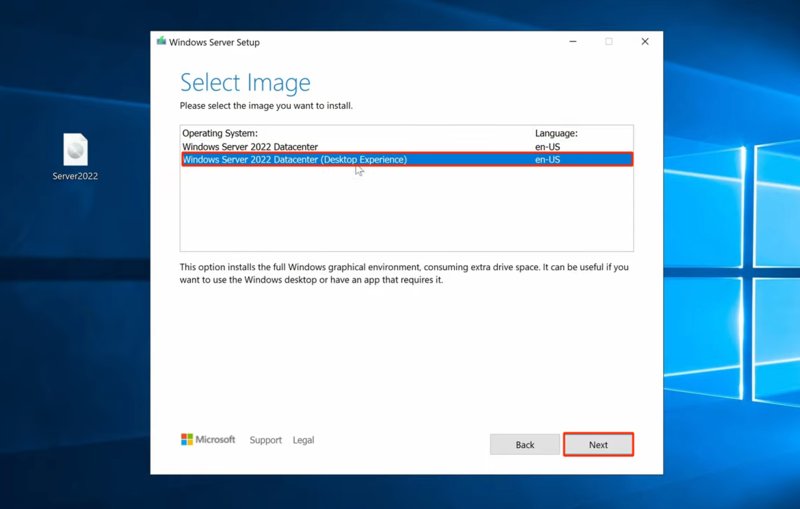
- در صفحه Applicable notices روی دکمه Accept کلیک کنید.
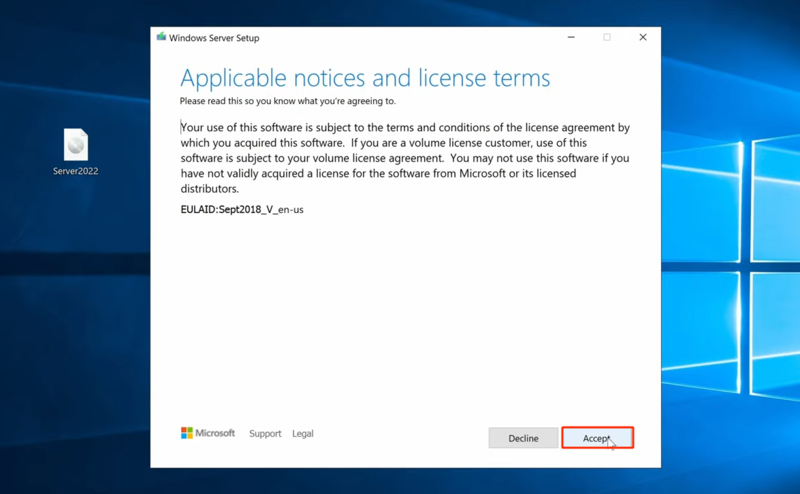
- برای حفظ داده ها و فایل های موجود در سیستم، گزینه Keep files, setting and apps را انتخاب کنید و روی Next کلیک کنید.
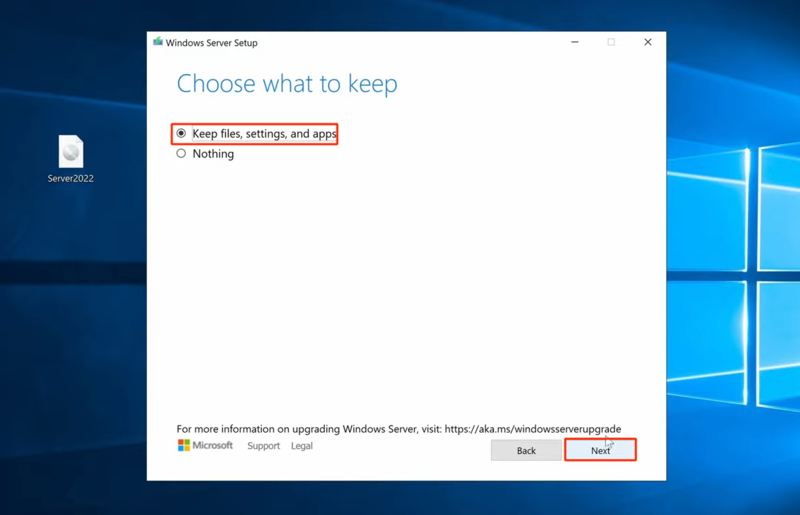
- منتظر بمانید تا عملیات لازم برای آماده سازی فایل نصبی انجام شود. سپس روی Next کلیک کنید.
- در صفحه Ready to install روی دکمه Install کلیک کنید.
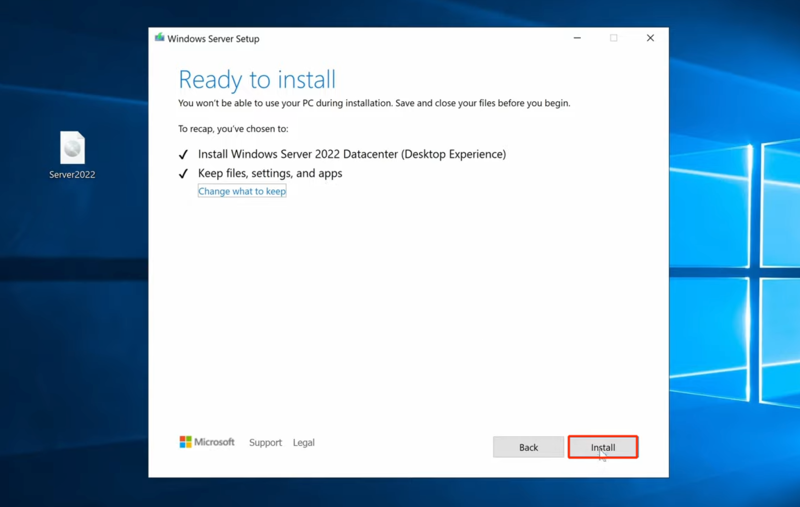
- صبر کنید تا پروسه نصب ویندوز سرور ۲۰۲۲ تکمیل شود.
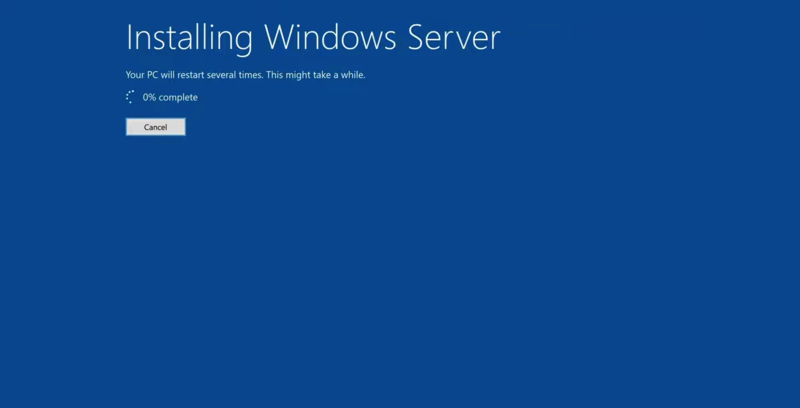
۵. وارد سیستم خود شوید.
بعد از اینکه عملیات نصب با موفقیت انجام شد، صفحه ورود ظاهر می شود که باید پسورد را وارد کنید تا بتوانید Login شوید.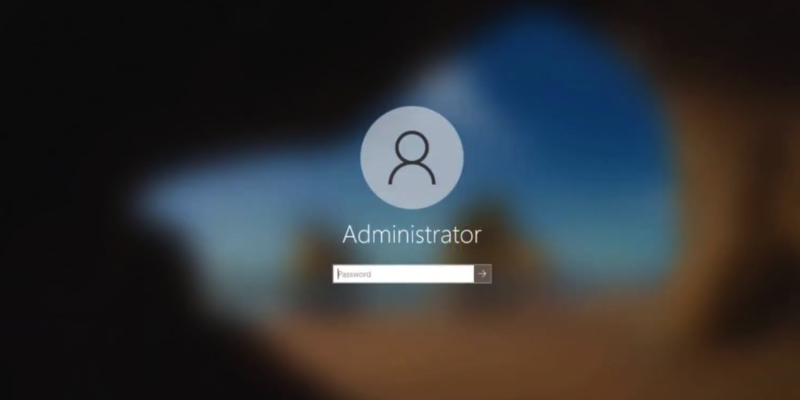
در کادر جستجو، عبارت About your PC را تایپ کنید و روی نتیجه مربوط به آن کلیک کنید.
اگر از بخش Windows specifications قسمت Edition را بررسی کنید، می بینید که عملیات آپگرید ویندوز سرور ۲۰۱۹ به ۲۰۲۲ با موفقیت به پایان رسیده است.
۶. ویندوز سرور ۲۰۲۲ را آپدیت کنید.
با اینکه تا به اینجا مراحل آپدیت ویندوز سرور ۲۰۱۹ به ۲۰۲۲ تمام شده است ولی محض احتیاط بهتر است ویندوز سرور ۲۰۲۲ که در حال حاضر روی سیستم شما نصب است را نیز آپدیت کنید.
این کار برای اطمینان از دریافت آخرین به روزرسانی های امنیتی، رفع باگ ها و بهره مندی از بهترین عملکرد سیستم ضروری است.
با مراجعه به بخش Settings و سپس Windows Update، گزینه Check for Updates را انتخاب کنید. در صورت وجود به روزرسانی جدید، آن را دانلود و نصب کنید تا سیستم شما به طور کامل آپدیت باشد و از تمامی قابلیت های ویندوز سرور ۲۰۲۲ بهره مند باشد.
بررسی تفاوت های اصلی ویندوز سرور ۲۰۱۹ و ۲۰۲۲
| ویژگی | Windows Server 2019 | Windows Server 2022 |
| تاریخ انتشار | اکتبر ۲۰۱۸ | آگوست ۲۰۲۱ |
| تاریخ اتمام پشتیبانی اصلی | ژانویه 2024 | اکتبر ۲۰۲۶ |
| امنیت | امنیت بهبود یافته با Windows Defender ATP | ویژگی های امنیتی پیشرفته تر مانند Secured-core |
| پتشیبانی از کانتینر | پشتیبانی محدود از کانتینرها | بهبود سازگاری با Kubernetes و کانتینرها |
| قابلیت های Active Directory | پشتیبانی از ویژگی های پایه | بهبود امنیت و مدیریت در AD |
| مدیریت | Windows Admin Center | مدیریت پیشرفته تر با Windows Admin Center نسخه جدید |
| Transport Layer Security (TLS) | TLS 1.2 | TLS 1.3 |
| سرور با هسته ایمن (Secured-Core) | ناموجود | موجود |
| یکپارچگی کد مبتنی بر Hypervisor | ناموجود | موجود |
| اجرای workloadها بین سرورها | ناموجود | موجود |
| Live Storage Migration | ناموجود | موجود |
در نتیجه، ویندوز سرور ۲۰۲۲ نسبت به ویندوز سرور ۲۰۱۹ بهبود های قابل توجهی در حوزه امنیت، مدیریت، و عملکرد ارائه می دهد. ویژگی هایی مانند سرور با هسته ایمن (Secured-Core)، یکپارچگی کد مبتنی بر Hypervisor، و محافظت پیشرفته با TLS 1.3 نشان دهنده تمرکز بیشتر بر امنیت هستند، که برای محیط های حساس امروزی ضروری است. علاوه بر این، سازگاری بهتر با Kubernetes و کانتینرها، قابلیت اجرای Workloadها بین سرورها، و انتقال زنده فضای ذخیره سازی (Live Storage Migration) قابلیت هایی ضروری برای سازمان هایی با نیازهای پیچیده و زیرساخت های مدرن را ارائه می دهد.
همچنین پشتیبانی طولانی تر تا سال ۲۰۲۶ و مدیریت پیشرفته تر با نسخه جدید Windows Admin Center امکان بهینه سازی و مدیریت ساده تر سرور ها را فراهم می کند.
بنابراین، برای بهره مندی از امنیت بهتر، قابلیت های مدیریتی پیشرفته و سازگاری با فناوری های جدید آپگرید به ویندوز سرور ۲۰۲۲ اقدامی ضروری و منطقی برای بهبود زیرساخت های فناوری اطلاعات محسوب می شود.
سخن آخر
آپگرید ویندوز سرور ۲۰۱۹ به ۲۰۲۲ یک اقدام مهم برای ارتقا عملکرد و امنیت سرور است. برای این کار کافیست فایل نصبی ویندوز سرور ر۲۰۲۲ را دانلود کنید و سپس مراحل نصب آن را مطابق با دستورات installer جلو بروید تا در نهایت ویندوز سرور ۲۰۱۹ خود را به ویندوز سرور ۲۰۲۲ تبدیل کنید.